無料会員登録から参加の手順
- 上記の無料会員登録バナーから、必要事項を記入し、ご登録ください。
- 正常に受付が完了すると、トップページに移動します。
(有料会員もお支払い手続きが完了したのち、同じ手順となります) - トップページのメニューバーから、ログインをクリック。(スマートフォン、タブレットの方は、下部にあるメニューバー【≡】をタップすると、メニューが出てきます。その中から「ログイン」をタップ)
- ログイン中であることを確認し、会員専用ページをクリックします。
-
パソコンでの会員ページへのアクセスの仕方
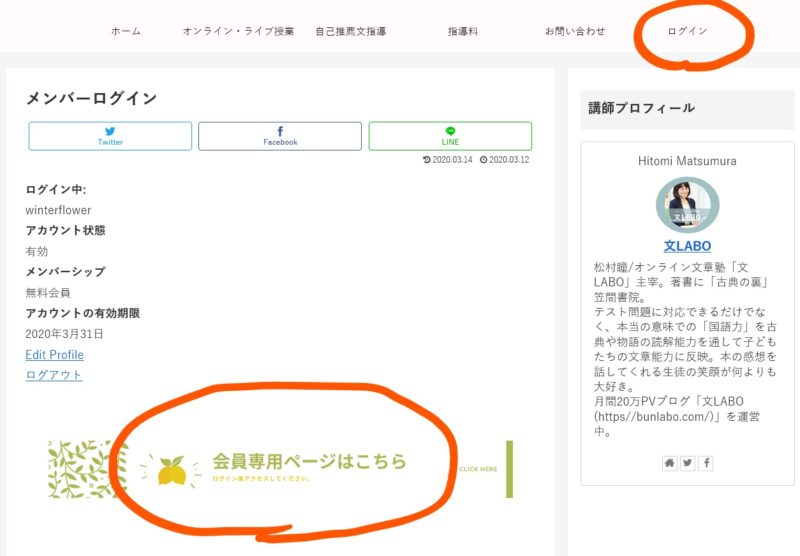
会員専用のページへと移動します。
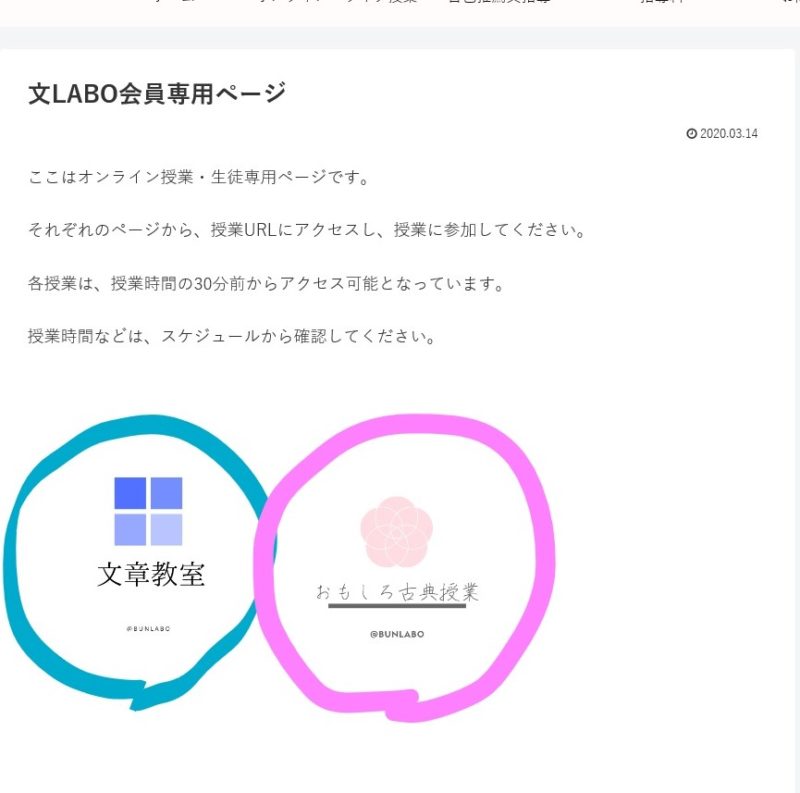
希望の授業ページをクリック。(無料会員はどちらにもアクセス可能です。有料会員は、それぞれ選択したコースのみ、閲覧が可能となります。)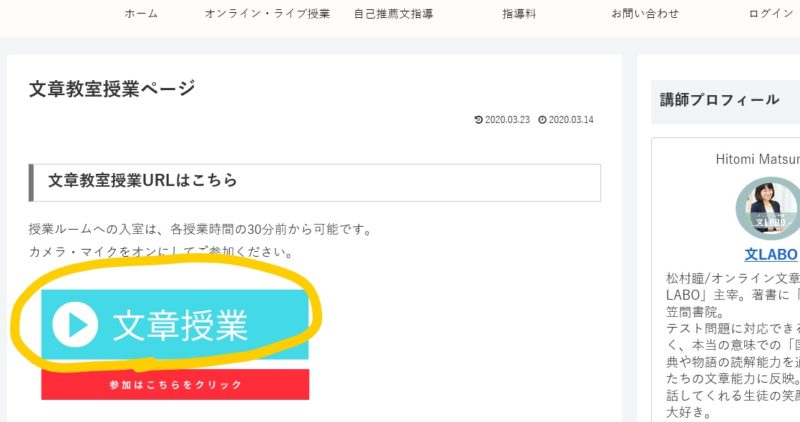
授業参加のマークをクリック。自動的に、Zoomが起動し、授業ルームへ移動します。
カメラ、マイクがオンであることを確認して、授業にご参加ください。 - 授業時間の30分前から、授業ルームに入室可能です。それぞれの教室の、再生ボタンをクリック(スマホ、タブレットの方はタップ)してください。Zoomが起動し、入室が可能となります。(初回には、アプリのダウンロードがあります。)
- 授業後、会員専用ページから宿題をコメントに書き込んでください。(閲覧は生徒のみに限定されたページです。返信で、添削をさせていただきます。※古典授業の場合は、原文など授業で使うプリントPDFの配布・質問などを受け付けます。)
スマートフォン・タブレット参加の場合
1.スマートフォン下部に表示される、三本線「≡」メニュー記号をタップ。
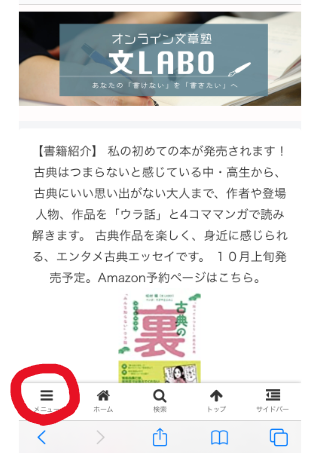
2.画面の左側に、メニュー一覧が表示されます。その一番下にある、「ログイン」をタップ。
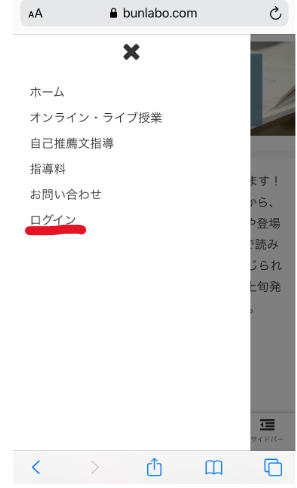
3.ログインページに、無料会員登録時に登録した、ユーザーネーム、またはEmailとパスワードを入力し、ログインをタップ。
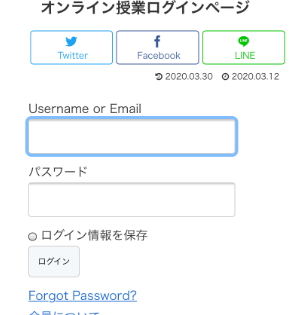
4.無事ログインができると、ユーザー名の上が、「ログイン中」と表記されます。それを確認し、下記の「会員専用ページはこちら」をタップ。
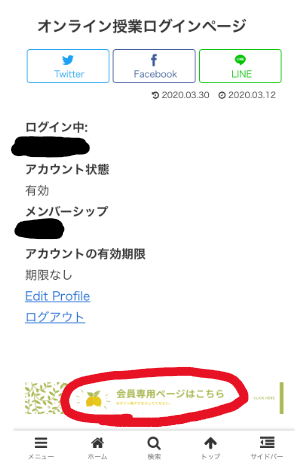
5.会員専用ページに移ります。「文章教室」「おもしろ古典解説」それぞれ、希望のコースをタップ。ここでは文章教室を選んでいます。(無料会員以外は、お支払いいただいた授業ページにしかアクセスできません。両コースの方は、両方のページにアクセス可能です。)

6.文章教室授業ページに移動します。「参加はこちらをクリック」をタップしてください。Zoomが自動で立ち上がり、授業参加可能となります。
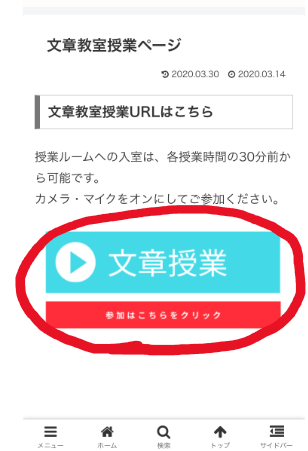
ログインはこちらまで


